帝王谷资源网 Design By www.wdxyy.com
这次为大家带来的是一幅科幻作品的过程。由于是利用业余时间完成,所以时间经历的比较久,大家在创作作品的时候,不建议长时间的绘制一幅作品,因为这个是很消耗创作积极性的事。
主讲:白祎楠
软件:PHOTOSHOP CS3
工具:友基绘影ⅡPF1209数位板
完成效果:
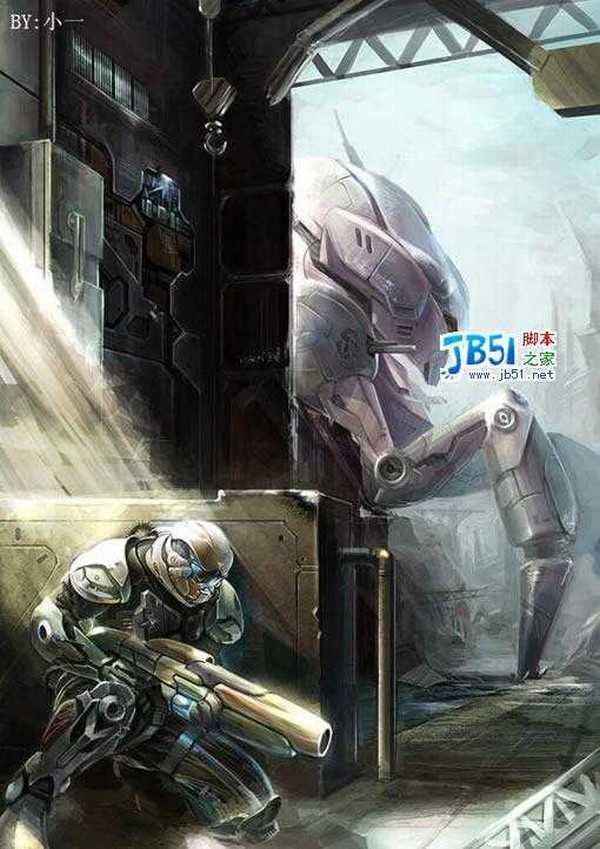
我大部分都是用画笔工具进行绘制,偶尔用用加亮工具。下面把我常用的画笔发给大家看看。

红色方框里是我常用的画笔,都是CS3自带的。所以大家在绘画的时候不必纠结在用什么样的画笔上。
下面开始绘画:
1、我习惯于小画布起稿,这样画起来省力气,所以新建600X800,分辨率72的画布。这次直接用面进行造型。我最开始头脑里只有一些关键词,比如:科幻、士兵、偷袭、机械……这一步一般都是除了自己别人很难能看明白画的是什么的。
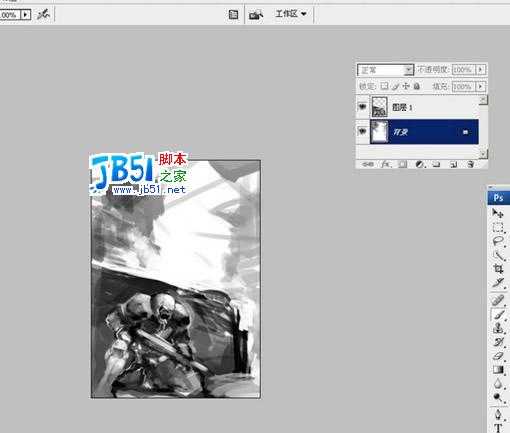
2、选用我画笔栏里的第3个笔头(大小透明度随压感变化)进行草稿的深入刻画期。用黑白灰继续丰富画面内容。这里可以看出画面中原来的设想基本都体现出来了。
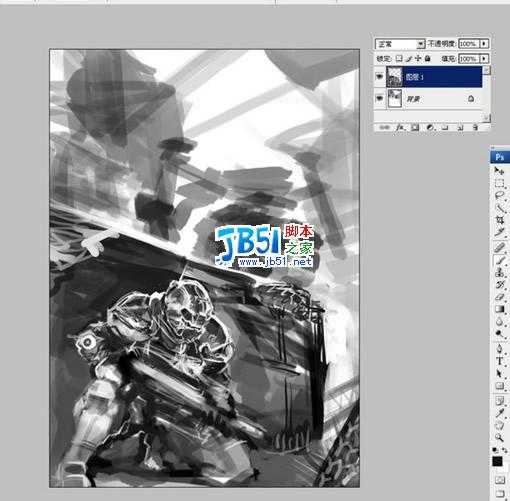
3、并合无用图层,然后确定画面大体色彩倾向。
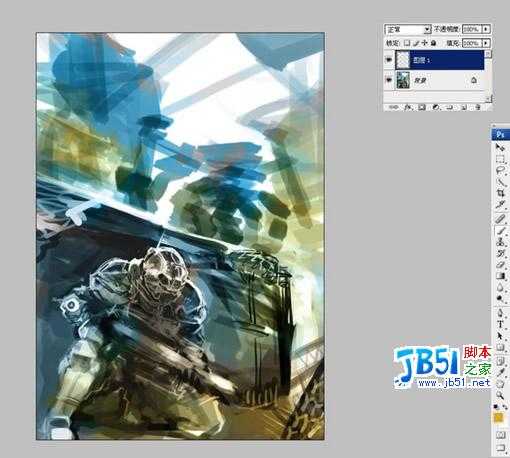
4、到上一步为止草稿都不算。这步才是刚刚开始。为了避免长时间的绘画所带来的视觉疲劳,适当的时候翻转一下画布来进行下一步绘制是必要的。将画布的大小增大,我所采用的办法是直接在画布大小选项里将分辨率该为300。然后开始深入前景人物。笔刷是基本的圆头笔。
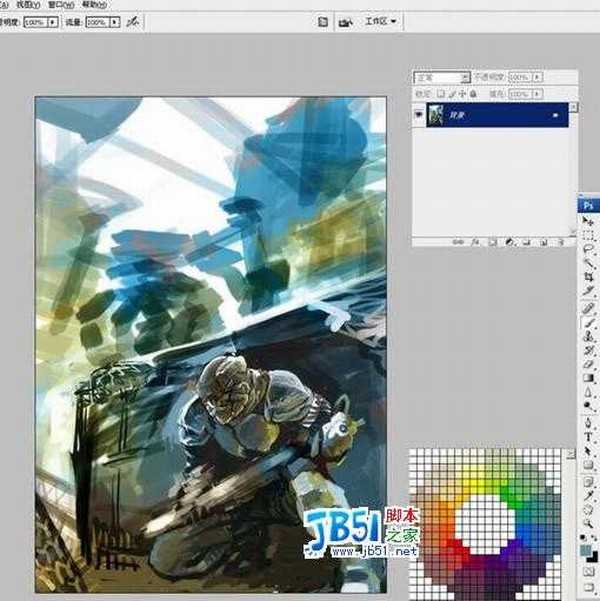
5、这里,个人有个习惯,总是想先细致的画出头部,看下效果,这样能促使我有动力去继续完成以后的步骤。所以我决定把战士的头部细化出来。颜色过渡我是采用吸取中间色利用友基笔压感轻抚边界来达到的。
注意区分金属和玻璃的质感。这个需要平时对素材的观察和大量的练习。

6、顺序向下刻画肩甲,注意素描关系,然后才是颜色。如果素描关系不扎实,**一切都是徒劳。
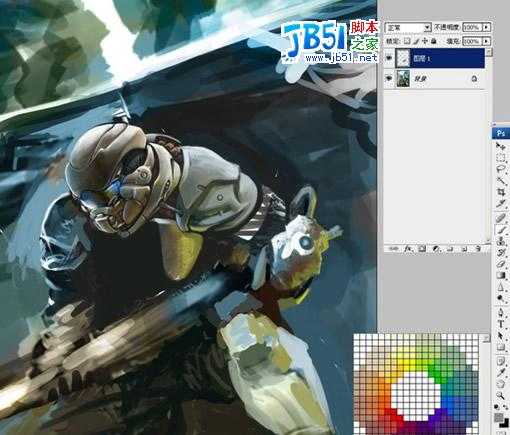
7、对最开始的破车和机械人的布局设计很不满意,所以就进行了彻底的改进。新建一层,这步就要注意体现空间感了。分出前、中、后3个层次。远景因空气的原因色调要偏冷些。
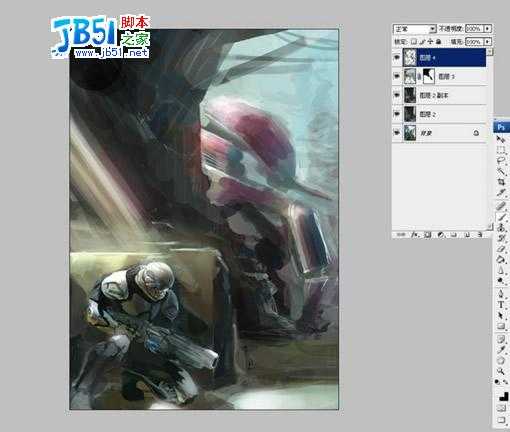
8、继续回来画我的小人。把各个部分的装备都具象画。这个过程也要有所取舍,阴影里的可以适当的概括些。还要注意装备的设计上要整体,不要拿一把很不搭调的武器或者突然某部分过分的厚重。

9、反转画面,并且缩小看有没有不舒服的地方。并不断的深入。

10、深入的刻画体积,客观的观察下那些是亮面,那些是反光面,有没有一些后面的面跳出整体的。如果实在没感觉,可以放下画,休息一下,再回来时候缺点基本就很明显了。
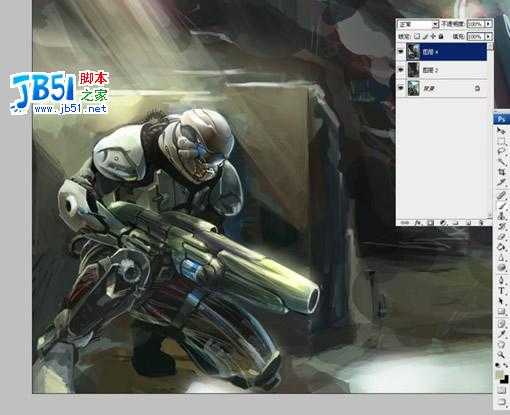
11、在看过程图的时候,要仔细的观察临近的两个图片的不同点,就象找茬游戏一样。这样你将发现很多有价值的东西。

12、接下来是中景部分。我为中景添加了一些电路和控制箱只类的东西,总之尽量考虑这样的环境里应该会出现一些什么概念的东西,有些细节是会大幅提升真实度的。因为中景是处在暗部的,所以整体来讲是画面中最深的部分。

13、整个作品接近尾声。就是远景的绘制了,选择冷色中纯度偏低的部分刻画出远处在搜索的机械,在注意前后关系的同时不要忘了顶底关系。有时候画画是很考验大脑的运算能力的事……

结尾:
休息一下。然后观察一下整体上还有没有不合适的地方。如果感觉OK了,就要为画面添加一些必要的细节。进行最后的总结阶段。在绘画的时候要锻炼自己的概括能力,要确定你下的每一笔对作品来说都是不可缺少的。尽量不要有多余无用的线面出现。
完成图:
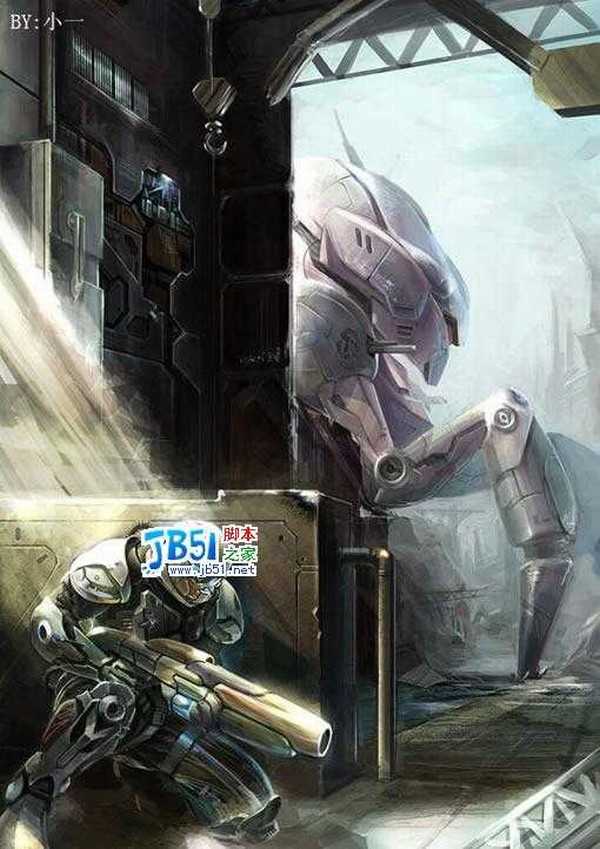
主讲:白祎楠
软件:PHOTOSHOP CS3
工具:友基绘影ⅡPF1209数位板
完成效果:
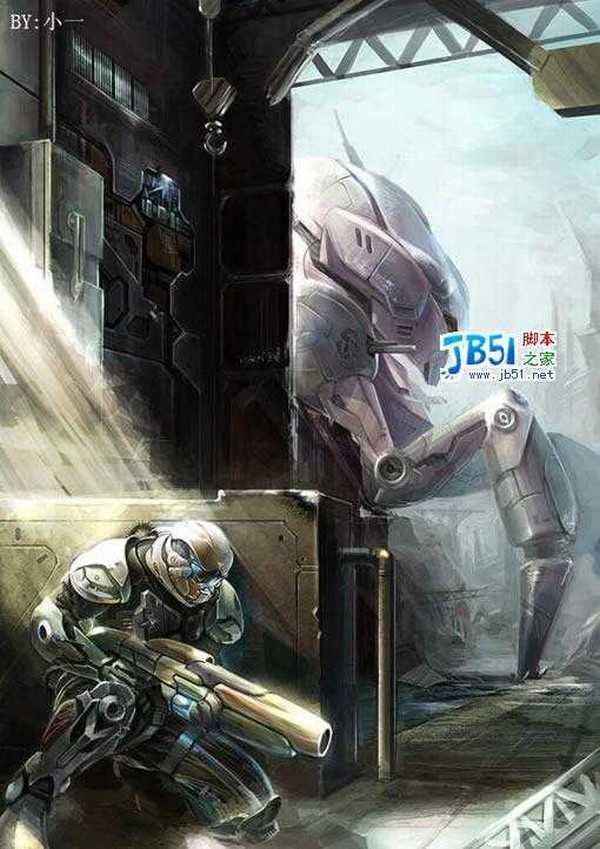
我大部分都是用画笔工具进行绘制,偶尔用用加亮工具。下面把我常用的画笔发给大家看看。

红色方框里是我常用的画笔,都是CS3自带的。所以大家在绘画的时候不必纠结在用什么样的画笔上。
下面开始绘画:
1、我习惯于小画布起稿,这样画起来省力气,所以新建600X800,分辨率72的画布。这次直接用面进行造型。我最开始头脑里只有一些关键词,比如:科幻、士兵、偷袭、机械……这一步一般都是除了自己别人很难能看明白画的是什么的。
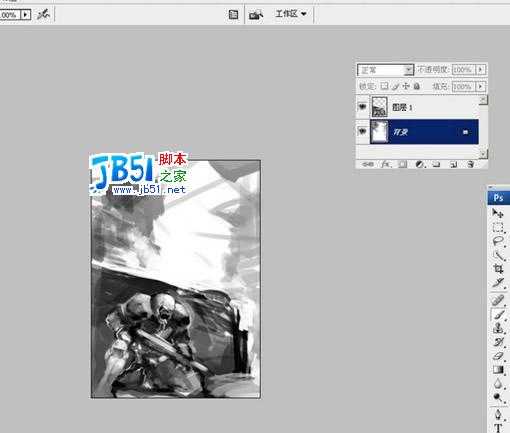
2、选用我画笔栏里的第3个笔头(大小透明度随压感变化)进行草稿的深入刻画期。用黑白灰继续丰富画面内容。这里可以看出画面中原来的设想基本都体现出来了。
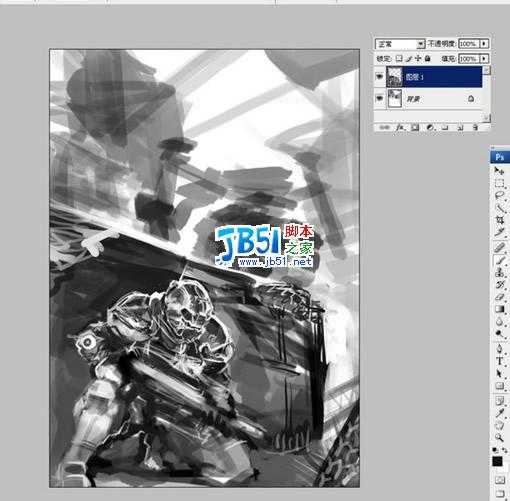
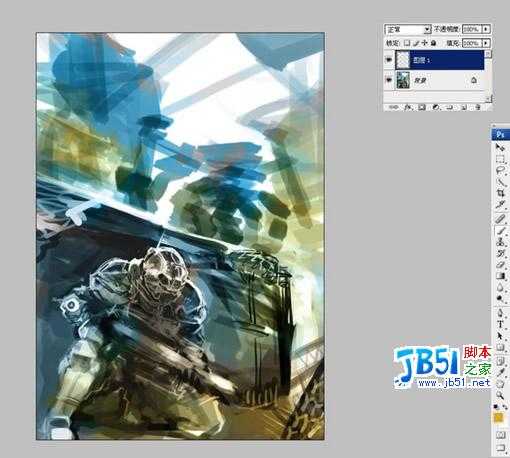
4、到上一步为止草稿都不算。这步才是刚刚开始。为了避免长时间的绘画所带来的视觉疲劳,适当的时候翻转一下画布来进行下一步绘制是必要的。将画布的大小增大,我所采用的办法是直接在画布大小选项里将分辨率该为300。然后开始深入前景人物。笔刷是基本的圆头笔。
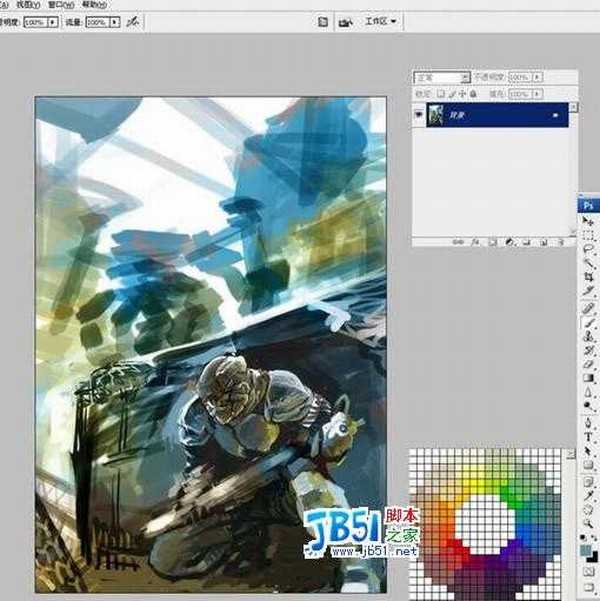
5、这里,个人有个习惯,总是想先细致的画出头部,看下效果,这样能促使我有动力去继续完成以后的步骤。所以我决定把战士的头部细化出来。颜色过渡我是采用吸取中间色利用友基笔压感轻抚边界来达到的。
注意区分金属和玻璃的质感。这个需要平时对素材的观察和大量的练习。

6、顺序向下刻画肩甲,注意素描关系,然后才是颜色。如果素描关系不扎实,**一切都是徒劳。
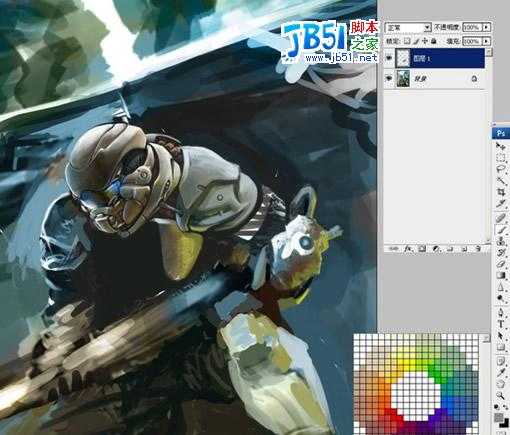
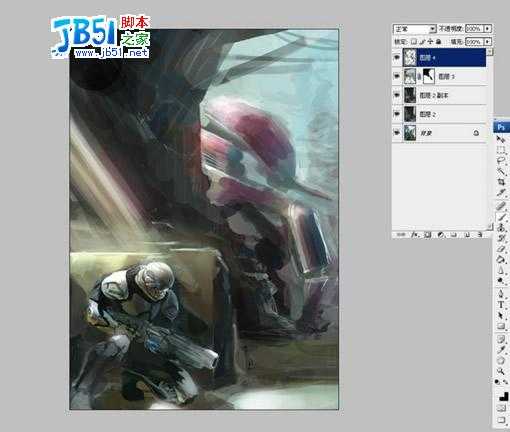
8、继续回来画我的小人。把各个部分的装备都具象画。这个过程也要有所取舍,阴影里的可以适当的概括些。还要注意装备的设计上要整体,不要拿一把很不搭调的武器或者突然某部分过分的厚重。

9、反转画面,并且缩小看有没有不舒服的地方。并不断的深入。

10、深入的刻画体积,客观的观察下那些是亮面,那些是反光面,有没有一些后面的面跳出整体的。如果实在没感觉,可以放下画,休息一下,再回来时候缺点基本就很明显了。
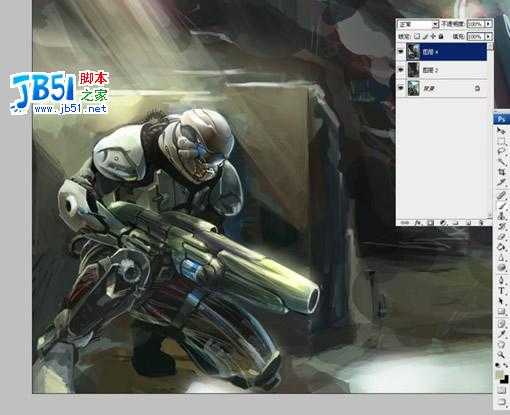

12、接下来是中景部分。我为中景添加了一些电路和控制箱只类的东西,总之尽量考虑这样的环境里应该会出现一些什么概念的东西,有些细节是会大幅提升真实度的。因为中景是处在暗部的,所以整体来讲是画面中最深的部分。

13、整个作品接近尾声。就是远景的绘制了,选择冷色中纯度偏低的部分刻画出远处在搜索的机械,在注意前后关系的同时不要忘了顶底关系。有时候画画是很考验大脑的运算能力的事……

结尾:
休息一下。然后观察一下整体上还有没有不合适的地方。如果感觉OK了,就要为画面添加一些必要的细节。进行最后的总结阶段。在绘画的时候要锻炼自己的概括能力,要确定你下的每一笔对作品来说都是不可缺少的。尽量不要有多余无用的线面出现。
完成图:
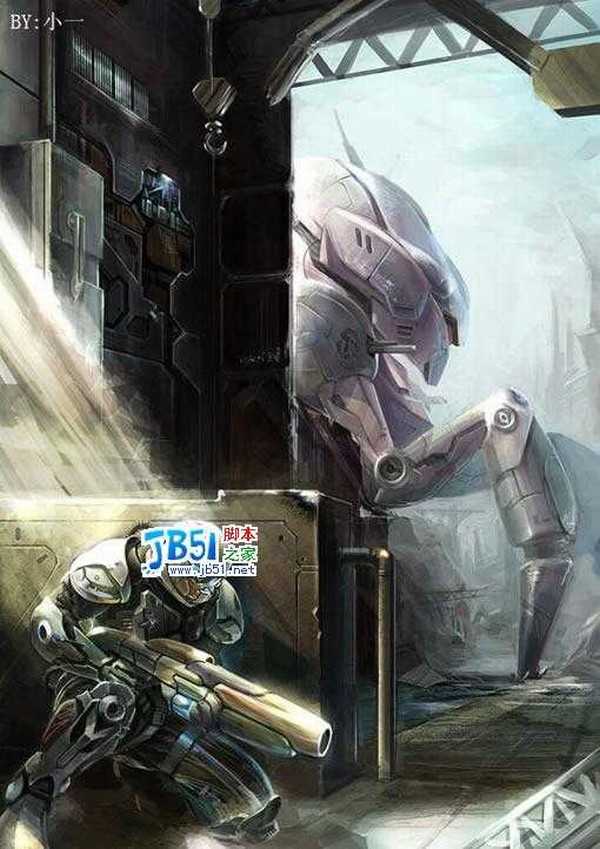
帝王谷资源网 Design By www.wdxyy.com
广告合作:本站广告合作请联系QQ:858582 申请时备注:广告合作(否则不回)
免责声明:本站文章均来自网站采集或用户投稿,网站不提供任何软件下载或自行开发的软件! 如有用户或公司发现本站内容信息存在侵权行为,请邮件告知! 858582#qq.com
免责声明:本站文章均来自网站采集或用户投稿,网站不提供任何软件下载或自行开发的软件! 如有用户或公司发现本站内容信息存在侵权行为,请邮件告知! 858582#qq.com
帝王谷资源网 Design By www.wdxyy.com
暂无评论...
RTX 5090要首发 性能要翻倍!三星展示GDDR7显存
三星在GTC上展示了专为下一代游戏GPU设计的GDDR7内存。
首次推出的GDDR7内存模块密度为16GB,每个模块容量为2GB。其速度预设为32 Gbps(PAM3),但也可以降至28 Gbps,以提高产量和初始阶段的整体性能和成本效益。
据三星表示,GDDR7内存的能效将提高20%,同时工作电压仅为1.1V,低于标准的1.2V。通过采用更新的封装材料和优化的电路设计,使得在高速运行时的发热量降低,GDDR7的热阻比GDDR6降低了70%。
更新日志
2025年02月22日
2025年02月22日
- 小骆驼-《草原狼2(蓝光CD)》[原抓WAV+CUE]
- 群星《欢迎来到我身边 电影原声专辑》[320K/MP3][105.02MB]
- 群星《欢迎来到我身边 电影原声专辑》[FLAC/分轨][480.9MB]
- 雷婷《梦里蓝天HQⅡ》 2023头版限量编号低速原抓[WAV+CUE][463M]
- 群星《2024好听新歌42》AI调整音效【WAV分轨】
- 王思雨-《思念陪着鸿雁飞》WAV
- 王思雨《喜马拉雅HQ》头版限量编号[WAV+CUE]
- 李健《无时无刻》[WAV+CUE][590M]
- 陈奕迅《酝酿》[WAV分轨][502M]
- 卓依婷《化蝶》2CD[WAV+CUE][1.1G]
- 群星《吉他王(黑胶CD)》[WAV+CUE]
- 齐秦《穿乐(穿越)》[WAV+CUE]
- 发烧珍品《数位CD音响测试-动向效果(九)》【WAV+CUE】
- 邝美云《邝美云精装歌集》[DSF][1.6G]
- 吕方《爱一回伤一回》[WAV+CUE][454M]
